
Sisukord:
- Autor John Day [email protected].
- Public 2024-01-30 08:47.
- Viimati modifitseeritud 2025-01-23 14:40.

Kirjeldus Lihtne disain mini -5v ventilaatori juhtimiseks koos pythoniga, ilma leivalaua, transistoride jms vajaduseta. Vaja on vaid mõnda kaablit ja 1 -kanalilist releed. Mul oli kahe kanaliga relee, mida ma soovitan, kuna selle hind on peaaegu sama, pluss saate täiendava kontrolleri. Iga tund käivituv skript kontrollib pi temperatuuri ja lülitab ventilaatori sisse/välja, kuni soovitud temperatuur on saavutatud.
Kuna suvi on käes, on minu sekundaarne pi minu maitse jaoks liiga kuum, nii et tahtsin seda aeg -ajalt veidi jahtuda. Muidugi võiks mul ventilaator puhuda ööpäevaringselt, kuid a) see nõuaks leivaplaati ja mõnda takistit jne, sest ma ei saa seda lihtsalt otse GPIO -pistikutega ühendada. maailm on lõbusam:) ja c) see on tõesti odav … vajate vaid kaableid ja releed.
Nautige ja kommenteerige julgelt!
Samm: vajalikud materjalid
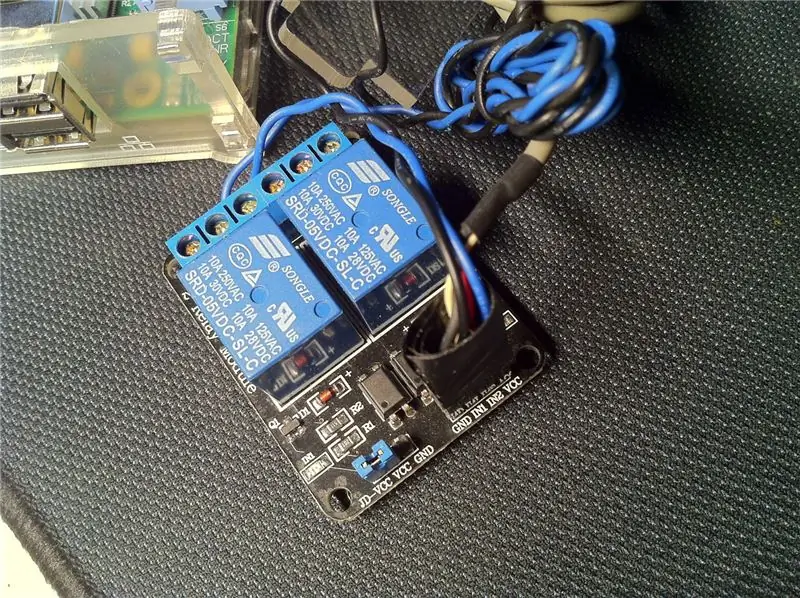



- crontab / python installitud teie pi- vaarika pi koos korpusega - 5v mini ventilaator (link) - 2 kanaliga relee (link) - paar naissoost naissoost kaablit (link). Mul oli ainult 1, seega kasutasin arvuti jaoks vana DVD -helikaablit ja relee kontrolleri tihvti jaoks täiendavat f2f -kaablit.
Märkus: minu vaarikaümbrise peal olev auk oli tavapärasest pisut väiksem, nii et pidin kasutama puurit, et see natuke laiem oleks. Võib -olla peaksite hankima korpuse, mille külge on juba kinnitatud 5 V ventilaator, kui te pole oma korpuse suuruses kindel.
2. etapp: ahel - kokkupanek
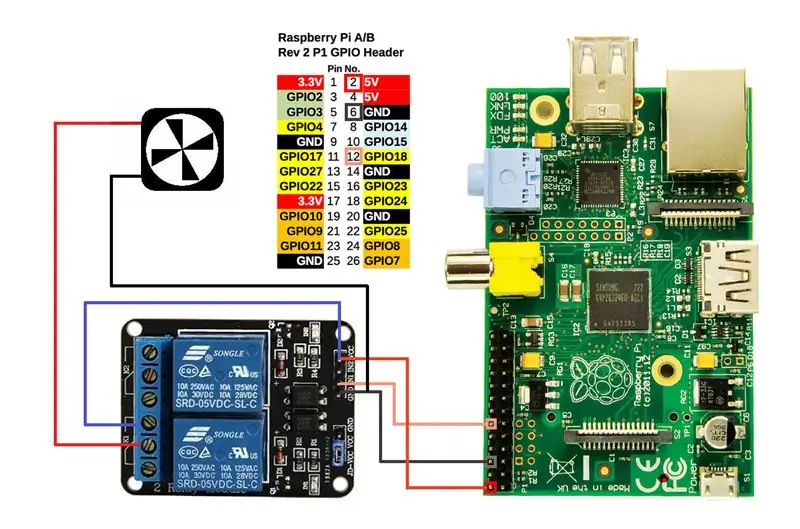

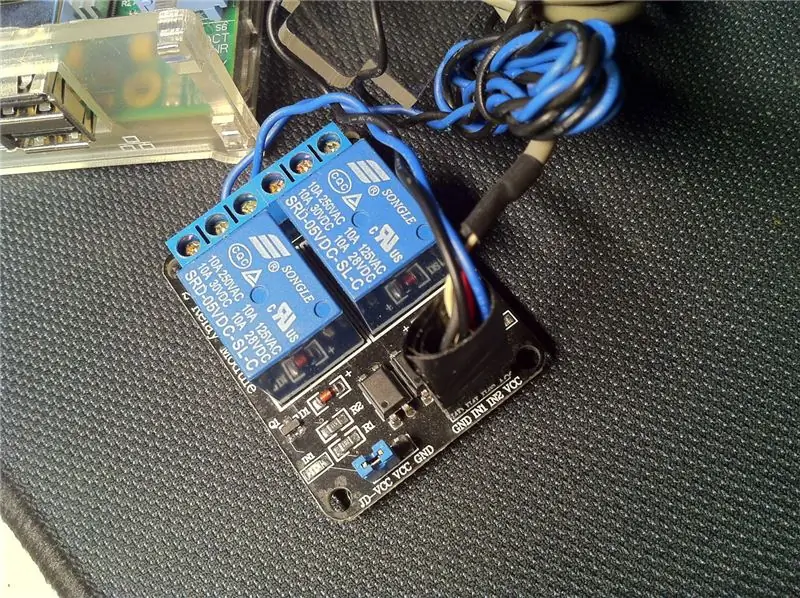

Nagu ülaltoodud pildilt näete, kasutan nööpnõelu 2, 6, 12, mis on kõikvõimalike vaarikapiiride puhul ühesugused, nii et te ei pea muretsema selle pärast, et kasutan pi Mudel B rev2.
Ühendage kaablid samamoodi nagu mina.- 5v (pin2) läheb VCC-le- GND (pin6) GND-le- GPIO18 (pin2) läheb IN1-le Kontrollige, kas teie relee hüppaja on seatud: JD-VCC VCC.
Nüüd relee juurde … Minu seadistus on natuke imelik, ma tean. Ma ei tahtnud ventilaatori käivitamiseks kasutada välist toiteallikat, seega kinnitasin selle ka pi külge. Ventilaatorikaablite kinnitamiseks samamoodi nagu mina teen, peate pi -st tulevasse 5v ja GND kaablisse väikese lõigu tegema. Võite kasutada jootekolvi ja mõnda linti nagu mina. Ma ei usu, et on põhjust muretseda teie pi tellise tellimise pärast, sest pi -ga on otse ühendatud ainult maanduskaabel. Kui näete pildil hoolikalt, on releelüliti ühendatud toitekaabliga, mis tähendab, et kui ventilaator on välja lülitatud, on ka otseühendus pi -ga avatud. Nii et mis tahes elektrivool, mida ventilaator võib välja lülitades tekitada, ei saa pi tagasi naasta. Põhjus, miks ma neid väravaid releel kasutan, on see, et relee peal on väike LED. Tahtsin näha punast tuld, kui ventilaator on sisse lülitatud, nii et ma tean, millal pi jahtub. Kui soovite, võite kasutada teisi väravaid, et juhtuda vastupidi. Kuid tõenäoliselt peate GPIO käsud ümber pöörama pythoni skriptis (funktsioonides fanON ventilaator OFF, mis on näidatud järgmises etapis), et see toimiks … Näete, mida ma mõtlen, kui selleni jõuame.
3. samm: skript
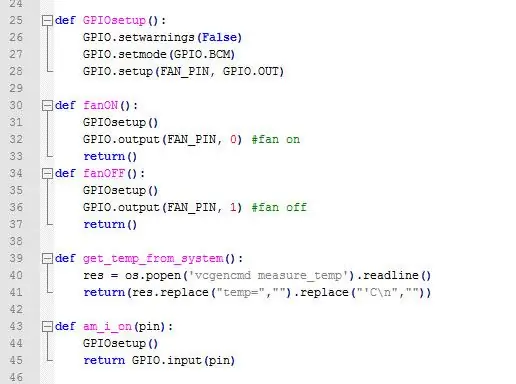
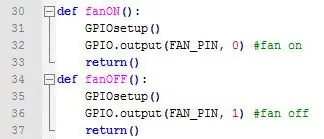
Ärge nüüd paanitsege skriptimisest … Eelmisel nädalal ei teadnud ma pythonit ja siiski suutsin selle skripti kirjutada, lugedes ja katsetades erinevaid näiteid. Ma tean küll teisi programmeerimiskeeli, nii et ärge muretsege, ma ei hakka teie pi -d õhku laskma. Kui ma kasutasin (mida ma ilmselt tegin) mõningaid funktsioone, mille keegi teine kirjutas, siis vabandan, et pole antud krediiti, kuid olen seda skripti nii kohandanud palju, see on põhimõtteliselt uus.
Juhised
1) Laadige manus alla või lihtsalt kopeerige/kleepige see siit pastebinist ja pange sellele nimi fan.py
2) Asetage skript fan.py kausta/home/pi/
3) Käivita: sudo chmod +x /home/pi/fan.py ja sudo chown pi: pi /home/pi/fan.py
4) Eeldades, et teie pi execute'i on installitud crontab: crontab -e
5) Allosas kopeerige /kleepige: 5 * * * * sudo python /home/pi/fan.py ja salvestage fail. (Ctrl+X ja Y)
See crontab käivitab skripti iga 1 tunni 5 minuti järel. Skript töötab ka eraldiseisva skriptina … see tähendab, et lisaks automaatsele crontab -toimingule saate ventilaatori käsitsi sisse/välja lülitada. Seda saate teha järgmiste parameetrite abil:
- sudo python /home/pi/fan.py sisse või
- sudo python /home/pi/fan.py välja lülitatud
Kirjutasin ka tõrkekindla funktsiooni juhuks, kui skripti töötamise ajal vajutate klahvikombinatsiooni Ctrl+C. Kui te seda teete, lülitub ventilaator enne skripti sulgemist välja.
Niisiis, kuidas see toimib?
Iga tund skript käivitab ja kontrollib pi temperatuuri. Kui temperatuur on üle X väärtuse, lülitub ventilaator sisse ja jääb sisse, kuni see jahtub Y väärtuseni. Kui see juhtub, skript väljub. Kui see mingil põhjusel ei jõua kunagi nii madalale temperatuurile ja möödub tund, näeb skript järgmisel korral "käivitamisel", et ventilaator on endiselt sisse lülitatud ja teine skript sulgub… nii et kui soovite ventilaatorit, kasutage realistlikke temperatuuriväärtusi tegelikult sisse/välja lülitada. Kui ei, siis määrake lihtsalt mõned naeruväärsed väärtused (nt Y = 0 kraadi Celsiuse järgi), nii et ventilaator jääb alati sisse.) Kui teie pi töötab nende kahe väärtuse (X, Y) vahel, tähendab see, et see töötab "aktsepteeritud" temperatuuridel, nii et skript väljub, kui kontrollib temperatuuri iga tund.
Mõningate väärtuste selgitamine
Skripti ülaosas on mõned globaalsed muutujad. On muutujaid, mida peate muutma.
# Tehke kindlaks, milline tihvt juhib releedFAN_PIN = 18 # kollane kast ex: GPIO18 # Temperatuuri kontroll. Käivitage ventilaator, kui temp> 49C FAN_START = 49 # Temperatuuri kontroll. Lülitage alla 28C alla FAN_END = 28
On üsna selge, mida siin teha. Kui kasutasite GPIO18 nagu mina, siis jätke 18 siia, muidu muutke see väärtus gpio -ks, mida kasutasite. FAN_START ja FAN_END on kõrged/madalad temperatuurid, mida soovite kasutada. Soovi korral saate sinna isegi ujuvnumbreid panna, näiteks 49.2
Märge:
Mäletate, kuidas ma oma relee seadistasin? Kui näete funktsioone fanON ja fanOFF, märkate, et ma seadistan gpio väljundi väärtusele False, et ventilaator sisse lülitada, ja True, et see välja lülitada. Kui valisite releel mõne muu värava konfiguratsiooni, peate tõenäoliselt need väärtused ümber pöörama.
4. samm: viimased märkmed
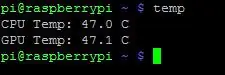
Vabandan üksikasjalike juhiste pärast. Tahtsin hõlmata igat tüüpi kasutajaid. Tõenäoliselt on seda kõike paremini teha, kuid tegin parima, mida suutsin käes olevate materjalide ning vooluringide ja pythoniga.
Väike boonuskood
Kui soovite kiiret viisi oma pi temperatuuri kontrollimiseks, looge kausta/usr/local/bin fail nimega temp ja kopeerige see skript:
pastebin.com/rUYqGjV5
käivita: chmod +x/usr/local/bin/temp, et muuta see käivitatavaks.
Seejärel sisestage lihtsalt temp mis tahes kaustast, et näha oma pi temperatuuri.
Soovitan:
Lihtne Raspberry Pi jahutusventilaator: 8 sammu (piltidega)

Lihtne Vaarika Pi jahutusventilaator: See on lihtsaim viis, mille olen leidnud oma vaarika pi külge jahutusventilaatori kinnitamiseks. Kõik, mis selleks kulub, on 3 tõmblukku ja 3 minutit. See on väga lihtne, kuid ma polnud seda meetodit kusagil mujal näinud, seega arvasin, et see väärib märkimist
Roku jahutusventilaator: 3 sammu

Roku jahutusventilaator: kui teil on Roku ja olete seda puudutanud, teate, et see läheb kuumaks. Eriti Roku Express, see läheb nii kuumaks, et lõpuks põhjustab WiFi katkemise. Nii et ma tegin oma Expressile jahutusventilaatori, see tegi Expressi 100% paremaks. Kasutasin vana sülearvutit
USB -jahutusventilaator (purunenud kettalt): 8 sammu

USB -jahutusventilaator (purunenud kettalt): lihtne samm õpetuse selgitamiseks, kuidas saate luua "USB -jahutusventilaatori" teie sülearvuti/lauaarvuti/mis tahes jaoks vanast või katkisest CD-draivist. Nautige. Saate seda juhendit järgida või lihtsalt vaadata videoversiooni:
USB jahutusventilaator: 4 sammu

USB -jahutusventilaator: kuidas ehitada USB -toitega jahutusventilaator koos vilkuva LED -iga. Kasutan enda oma voodis olles sülearvuti jahutamiseks. Lisasin aktiivsuse näitamiseks valgust
AMD protsessori jahutusventilaator PowerColor ATI Radeon X1650 graafikakaardile: 8 sammu

AMD CPU jahutusventilaator PowerColor ATI Radeon X1650 graafikakaardile .: Mul on see vana PowerColor ATI Radeon X1650 videokaart, mis töötab siiani. Kuid peamine probleem on see, et jahutusventilaatorist ei piisa ja see jääb peaaegu alati kinni. Leidsin vana jahutusventilaatori AMD Athlon 64 protsessori jaoks ja kasutasin seda
